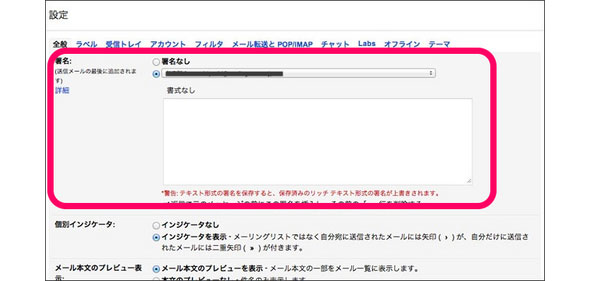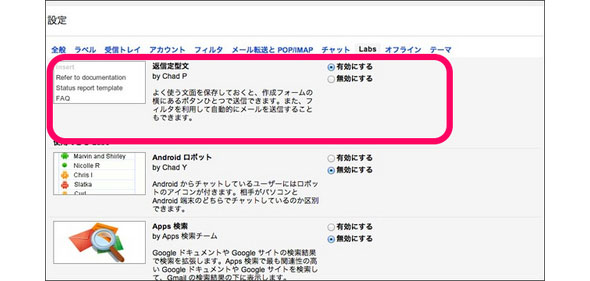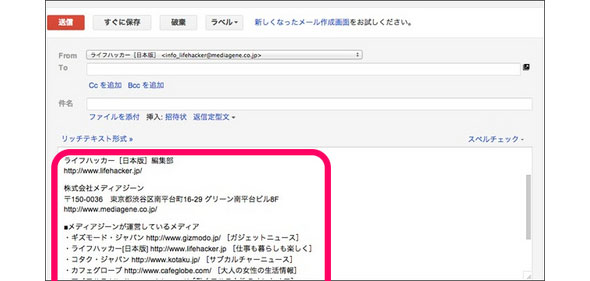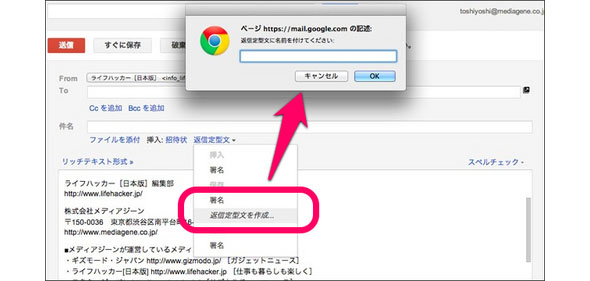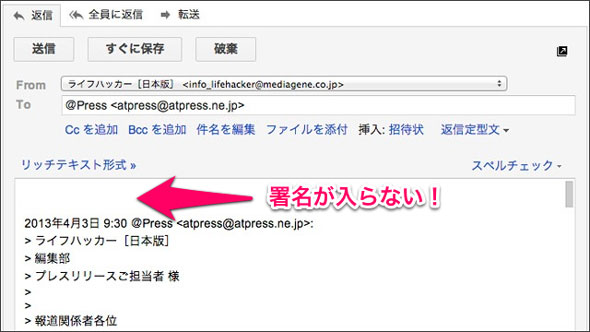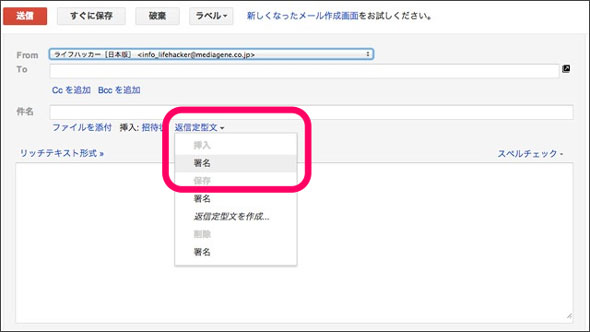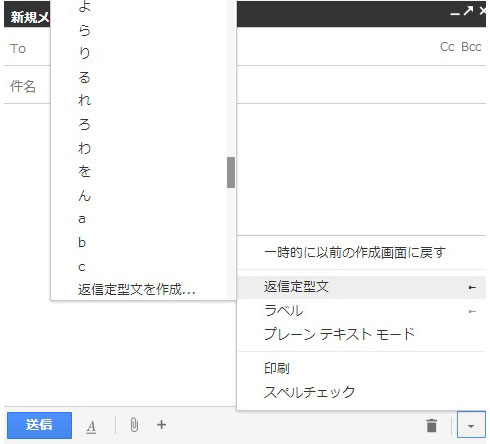Gmailで返信のときに署名なしで返信する方法:3分LifeHacking
メールを返信する際、相手の文章を全文引用したやりとりをしていると、メール下部にどんどん署名が追加されていまう。それを定型返信文を活用して、著名を消した状態で返信できる方法を紹介します。
インラインでメールをやりとりする際、署名を付けて返信していると、どんどんメール下部に署名が追加されてしまいます。設定次第で署名の位置は変えられるが、それにしてもメールは長大になってしまうので、署名を消して送信したいところ。
しかしGmailの設定では、署名を付けるか付けないかの2択しかない。署名を付けるかどうかを返信のたびに選べるようにするには、ちょっとした設定が必要です。以下でその方法を紹介します。
まずは(1)メールの設定にて署名を空欄にしておき(2)定型文に署名を登録する、2つの設定が必要です。定型文に署名を登録することで、自分が署名を付けたい時だけ定型文から署名を入力できるようになります。
設定方法(1)署名を空欄にする
[設定]→[全般]タブにある署名のところで、署名のフォームには何も記入しないで保存します。
設定方法(2)定型文に署名を登録する
[設定]→[Labs]のなかにある「返信定型文」を有効にします。
新規メッセージ作成画面に今までの署名を貼り付け。「返信定型文」を選び「返信定型文を作成」をクリックします。
返信定型文の名前を付けて「OK」を押します。これで署名をテンプレートに登録できました。
署名を付けたくない時
いつも通りにメールを作成してください。
上記の設定で、メールにはデフォルトで署名が入らないようになっています。もちろん返信メールにも署名が付きませんので、インラインでやりとりする時も長いメールにならずに済みます。
署名を付けたい時
上記の(2)で作成した「返信定型文」を活用します。
署名を付けたい時は、返信時に「返信定型文」の挿入を選択するだけです。新規作成メールでも返信メールでも、自由に署名を追加できます。
返信の際には、署名の位置が引用部分より上部に貼り付けられるので、読み手にとっても見やすいメールになります。
ちなみに
この返信定型文はいくつも作れるようです。実際に複数の定型文を作ってみましたが、50個以上作ることができました。異なる署名を登録しておけば、相手によって署名を変えることも可能。ビジネスシーンによって署名を切り替えて送信したい時に便利な方法です。
関連キーワード
メール | Gmail | JPEG | 日本 | 便利 | アプリケーション | iPhone | ラボ | LifeHack(ライフハック) | テクニック | 3分LifeHacking | ビジネス | ダウンロード | 4月から始めるGmail
関連記事
- 連載:「4月から始めるGmail」
- Gmailまとめ
 SNS時代にあえてメール!? 情報管理ツールとしてGmailを活用しよう
SNS時代にあえてメール!? 情報管理ツールとしてGmailを活用しよう
Gmailは単なるメールの送受信だけでなく情報管理ツールとして役立つ機能と使い勝手を備えている。これから全5回にわたりアカウントの設定方法から、知っておくと便利なTIPSまで、Gmailの活用法を紹介していく。 Gmailの「ラベル」が素早く使えるメールアプリ「Sparrow」が便利
Gmailの「ラベル」が素早く使えるメールアプリ「Sparrow」が便利
少し前に話題になったiPhone用メールアプリ「Sparrow」。ダウンロードしてみると便利じゃないですか。Gmailの「ラベル」が素早く使えるところがよかったのです。 Gmailに学ぶ――大量のメールに振り回されない基本テクニック
Gmailに学ぶ――大量のメールに振り回されない基本テクニック
大量のメールに振り回されてはいませんか――。Gmailのコンセプトを参考に、非Gmailユーザーも手軽に使える「メールに振り回されないテクニック」を紹介します。
関連リンク
copyright (c) mediagene Inc. All rights reserved.
アイティメディアからのお知らせ
人気記事ランキング
- Microsoftがまたもや値上げ M365サブスク料金を最大33%増の「言い分」
- 「2026年に取りたいIT資格」1位は“あのベンダー資格” 読者調査で読み解くトレンド
- 守ったつもりが、守れていなかった アスクルのランサム被害報告書の衝撃
- 複数のFortinet製品に深刻な脆弱性 ログイン認証をバイパスされるリスク
- 「人手不足」は終わったが「スキル不足」が企業を壊す? ISC2が突き付ける2025年の残酷な現実
- Next.js狙う大規模攻撃「PCPcat」を確認 48時間で約6万台のサーバを侵害
- Cisco Secure Email製品にCVSS 10.0の重大な脆弱性 中国系APTによる攻撃か
- 「データはどこにある?」に答えられない企業に襲う悲劇 2026年の動向予測
- 約800万人に影響 VPN向け拡張機能、ユーザーのAIチャット内容を勝手に収集・商業利用か
- Microsoft、Kerberos認証で暗号方式「RC4」の段階的廃止を発表